如何在Excel中自定输入数据下拉列表?
发布时间:2015-06-06 来源:查字典编辑
摘要:excel操作中如果在单元格中经常需要输入固定格式的数据,我们就可以利用Excel自定输入数据下拉列表来方便操作。那么如何在excel中自定...
excel操作中如果在单元格中经常需要输入固定格式的数据,我们就可以利用Excel自定输入数据下拉列表来方便操作。那么如何在excel中自定数据下拉列表呢,接下来我将向大家介绍。
方法/步骤
打开要编辑的excel表格。
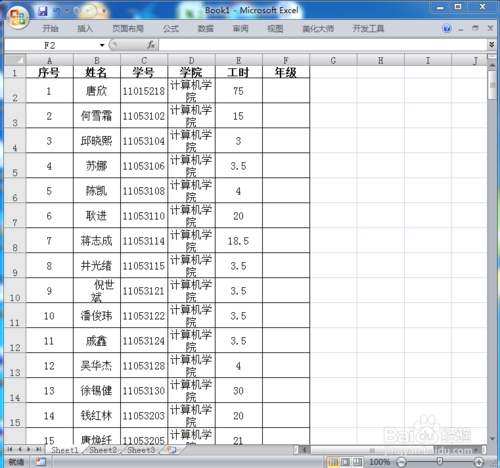
选中要编辑的信息栏,在菜单栏的"数据"中找到"数据有效性"。

点击数据有效性,在数据有效性窗口的"设置"l里"允许"选择"序列","来源"中填入下拉列表中需要的内容。(在英文输入状态下输入逗号)
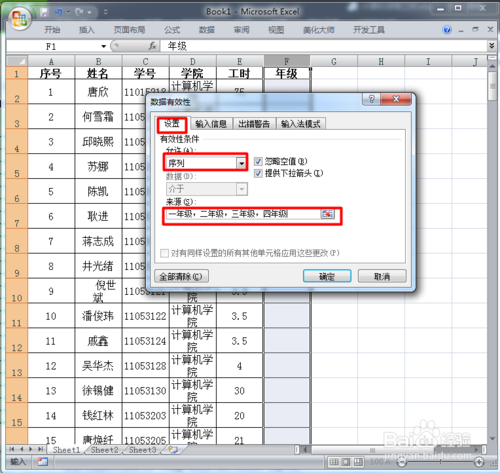
点击确定,即数据下拉列表设置成功,选中要输入数据的单元格可进行选择输入。

例如,我们可以方便的选择某些常用的选项,而不需要我们再去手动的输入

这是多么的方便简洁呢,以后大家就可以借鉴这个方法啦
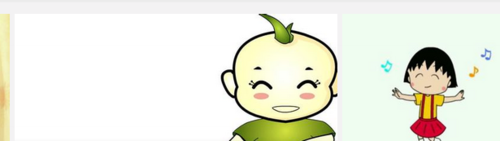
注意事项
在来源中输入下拉列表的信息时,分隔符逗号要在英文状态下输入。
以上就是如何在Excel中自定输入数据下拉列表方法介绍,希望能对大家有所帮助!


